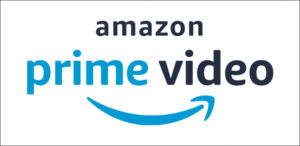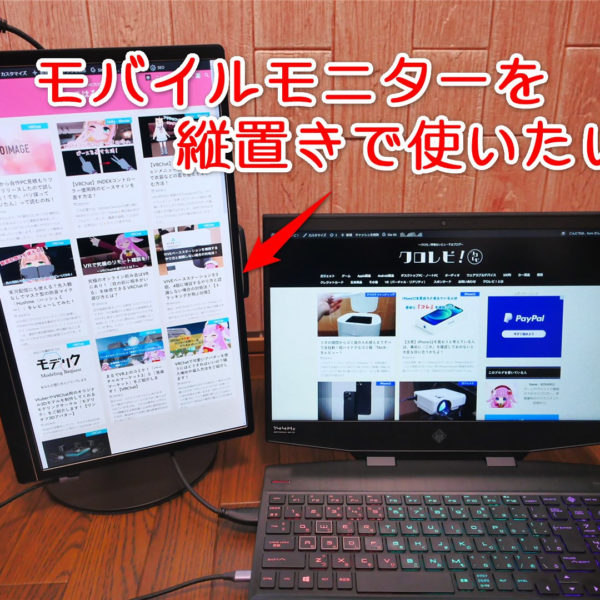目次
今回は、PS5本体に付属されているコントローラー「DualSense」を、SteamなどのPCゲームで使用することができるのかについて解説していこうと思います!
今やPCでゲームをするのは当たり前で、「DualSense」は「XBOXコントローラー」と双璧をなす代表的なコントローラーですからね。
PS5を持っていなくてもコントローラーだけを愛用したい方も多いと思いますので、早速実際にPCと繋いでみてチェックしていこうと思います。
DualSenseはBluetoothでも有線でもPCと繋いで遊べる!
結論から申しますと、DualSenseとPCを接続してPCゲームを遊ぶことは可能です。
特にSteamでは、先日のアップデートにより正式にDualSensのサポートが開始されました!
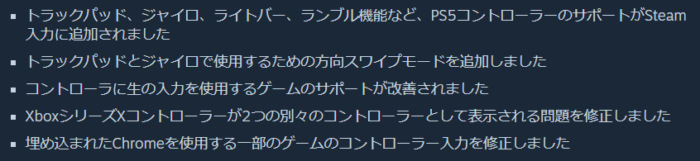
ただし、PCでDualSenseを使う場合にはPS5とは違いいくつか使えない機能が存在します。
- アダプティブトリガー機能は使えない(LRのボタン認識はする)
- ハプティックフィードバック機能は使えない(振動機能は使える)
- DualSenseの内蔵マイクは使えない
要約すると、PS5に導入された新機能は使えなくなり、PS4のコントローラーとほぼ同等の機能しか使えない。ということです。
PS5で導入された新機能は残念ながら使えませんが、従来どおりLRトリガー含めて全てのボタンは問題なく認識しますし、PS4コントローラーの後釜として今後主軸となるコントローラーであることは間違いありません。
なお、上記の制限に追加してBluetooth接続の場合には、コントローラーに内蔵されるイヤホンジャックも使用不可となるため注意が必要です。
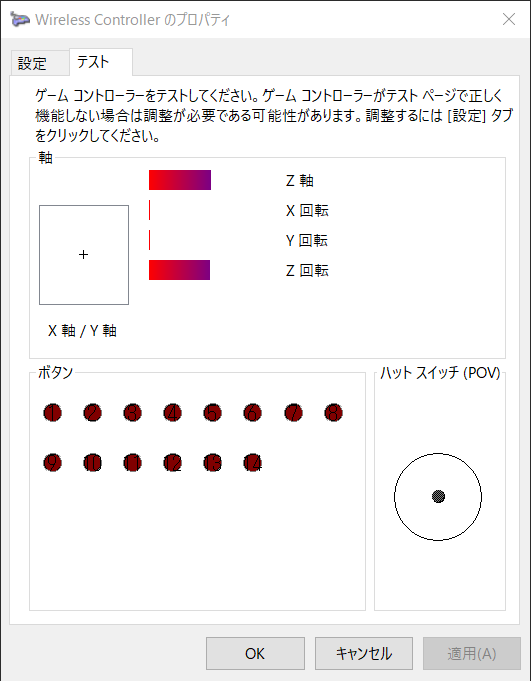
DualSenseとPCをBluetoothで接続するための手順
ここからは、実際にPCとDualSenseをBluetoothで接続するための手順を順を追ってご説明していきます。
…とその前に、そもそもデスクトップPCにはBluetooth機能が内蔵されていない場合が多いため、事前にBluetooth機能があるかどうかを確認しておきましょう。
もし無ければAmazonで1000円くらいでBluetoothドングルが販売されているので、あらかじめ購入しておきましょう。
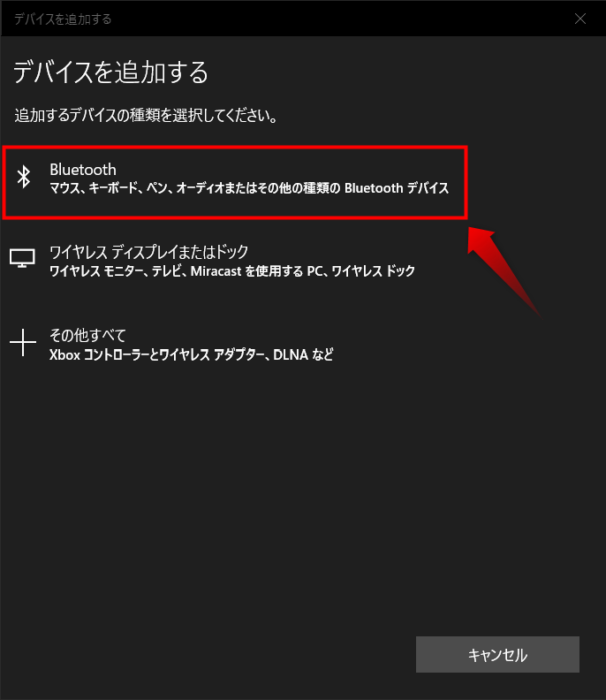
まず、PC側から【設定】→【デバイス】→【Bluetoothとその他のデバイス】を選び、『デバイスを追加する』からBluetoothを選択します。

ペアリング画面に入ったら、DualSenseコントローラーの『PSボタン』と『シェアボタン』をコントローラーのLEDが点滅するまで同時に長押しします。

このように青いLEDが点滅すればOK。これでDualSense側もペアリングモードに入りました。
あとはPC側に『Wireless Controller』として認識されるので、選択してペアリングを選べば接続は完了です。

正常に接続されていれば、タッチパッド横側の青いLEDが点灯するようになります。
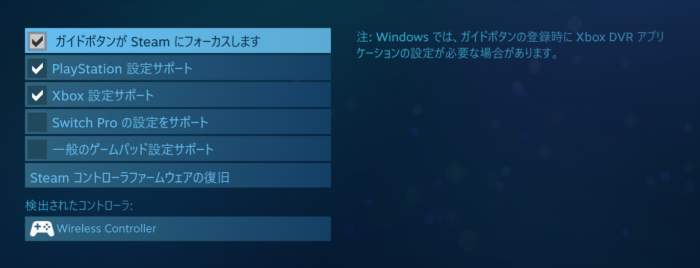
なお、Steamで使用する場合は【設定】→【コントローラ】→【一般のコントローラ設定】を選び、『PlayStation設定サポート』に☑が入っているか確認しましょう。もし☑が入っていなければ正常に動作しない恐れがあります。
有線接続の場合はPCとケーブルを繋ぐだけでOK
PCとDualSenseを有線ケーブルで繋ぐ場合は、上記のような面倒なペアリング作業は必要ありません。
ドライバーも自動インストールされるため、基本的には繋ぐだけでPCパッドとして認識されます。
さらに、有線接続の場合ではBluetooth接続では使えなかった『コントローラー内蔵のイヤホンジャック』も使えるようになるため、Bluetoothに比べると拡張性の面でも優れています。
充電切れや遅延の心配も無いことを考えると、有線接続も体感的には相当使いやすかったです。
「Xbox Game Streaming」とDualSenseを接続して遊べる
こちらはクラウドストリーミングゲームの「Xbox Game Streaming」との接続になりますが、海外のYouTuberが先行で入手した実機を例に、DualSenseを様々なデバイスに接続して起動テストをしている様子が公開されています。
動画によると、DualSenseは「Xbox Game Streaming」に対応しており、PS4と同じようにワイヤレスで接続して遊ぶことができるようです。
XBOXのソフトをPS5のコントローラーで遊べるというのは一見すると違和感を覚えそうなものですが、このアプリ自体はDS4にも正式対応していることからDualSenseが使えても何ら不思議なことではありません。
また、Pixel5とBluetoothで接続してメニュー操作などを行っている風景も見て取れることから、スマートフォンに繋いで操作することも可能のようです。
ちなみに、Xbox Series XではDualSensはコントローラーとして認識しないため接続できません。
DualSenseをSteamを介さずにPCと接続して遊べるのか?
Steamを介さずに遊べるタイトルの中でも、特に人気の高いタイトルに『原神』『FF14』などがありますが、こちらも有線/無線を問わず問題なく接続できました。
さらに、FF14の一部のイベントでは、L2R2の『アダプティブトリガー』にも対応しています。
操作性に関してはPS4コントローラーと同様にかなり使いやすいので、これからの定番コントローラーとなることは間違いないでしょうね!